| 14.24. Spyrogimp | ||
|---|---|---|

|
14. Teiknefiltera |  |
Dette filteret teiknar spirografiske, epitrochoids og lissajous-kurver. Du kan få tilbakemeldingar straks om du teiknar på eit mellombels lag.
Det reproduserer kurver teikna med Spirograph©-leiketøy. Her er eit eksempel frå Wikipedia som viser kva gir og hol er:

Roterande gir er inne i fast gir og berre eitt hol er brukt.
Mykje av oppførsla til programtillegget vert bestemt av alternativ sett utenfor programtillegget, for eksempel gjeldande val eller innstillingane til GIMP sine verktøy. Desse innstillingane kan endrast medan programtillegget køyrer.
![[Notat]](images/note.png)
|
Notat |
|---|---|
|
I motsetnad til innstillingane i programtillegget vil endringar av det gjeldande utvalet eller verktøyinnstillingane ikkje teikna opp mønsteret på nytt. For å sjå endringane må du trykkja knappen nede i vindauget for programtillegget. |
I dei fleste programtillegga bestemmer det gjeldande utvalet kvar mønsteret vert teikna. Til vanleg eit raktangulært utval. Det er likevel ein annan måte å bruka utvala på.
Utvalet kan nyttast som form for det faste tannhjulet (i fana Fast gir). Programtillegget vil prøva å etrekkja ut former frå utvalet og teikna eit mønster inne i kvar form. Dette er meir interessant om du vel eit utval som ikkje er rektangulært.
For å få mønsteret til å gå ut til grensene til figurane, bruk holprosent=100.
Spyrogimp brukar GIMP sine verktøy for å laga teikninga. Alle innstillingane for verktøyet vert henta frå det aktuelle verktøyet. Du ønskjer for eksempel å bruka (ved å velja han frå menyen Verktøy). Alle innstillingane for blyanten vert då brukte for å laga teikninga. Du kan endra alle innstillingane medan programtillegget køyrer og trykkja knappen for å sjå resultatet.
Du finn dei fleste innstillingane under dei tre fanene «Kurvemønster», «Fast gir» og «Storleik».
![[Notat]](images/note.png)
|
Notat |
|---|---|
|
Dette filteret vart heilt ombygd i GIMP 2.10.10. Viss du brukar ein eldre versjon av GIMP vil dialogvindauget sjå heilt annleis ut. |
Dei tilgjengelege kurvetypene er: , , og . Desse svarar til fysiske modellar for å teikna dei ved å bruka andre gir og fjører. Spyrograf og Epitrokoid kurver vert laga ved å bruka to gir ‒ eit fast gir og eit roterande gir. Eit -mønster vert laga når eit roterande gir roterer inne i eit fast gir. Når det roterande giret er utføre det faste giret, vert det laga eit -mønster. -kurva brukar det faste giret, men i staden for det rotertande giret er det ei fjør som rører seg vinkelrett på kanten av det faste tannhjulet. -kurva vert laga ved at to fjører flyttar seg langs X- og Y-aksen. Her vert den faste ringen ikkje brukt, så det nyttar ikkje å endra på denne.
Figur 17.384. Kurvetypar i «Spyrogimp»
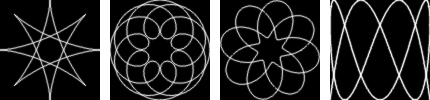
Kurvetypar frå venstre mot høgre: Spyrograf, Epitrokoid, Sineus og Lissajous.
Verktøya i GIMP som vert brukte for å teikna mønsteret. Det første verktøyet har fått namnet og føremålet med dette er teikna fort og gale for å visa mønsteret. Dei andre tilgjengelege verktøya er : , , , , og .
Når denne ikkje er merkt, vert dei gjeldande verktøyinnstilingane brukte ‒ dette kan anten laga ein fargeovergang eller ikkje, abhengig av verktøyinnstillingane. Når denne er merkt av, vil programtillegget laga ein lang fargeovergang for å passa til mønsterlengda basert på den gjeldande fargeovergangen, innstillinga for «reverser» og Gjenta-modusen frå fargeovergangsverktølyet. Set du Gjenta-modus til får du eit mønster som endrar seg kontinuerleg utan brot. Dette vert gjort ved å bruka fargeovergangen og fullføra han med omvendt fargeovergang. Alle andre Gjenta-modusane vil bruka fargeovergangen frå byrjinga til slutten.
Figur 17.385. Eksempel på bruk av lang fargeovergang i «Spyrogimp»

Det venstre biletet, utan lang fargeovergang, brukte målarpenselen med ein fargeovergang. Dei to bileta til høgre vart laga med den same fargeovergangen, men med Lang fargeovergang. Biletet til høgre brukte modus Gjenta.
Figur 17.386. Innstillingane for filteret «Spyrogimp» (kurvemønsteret)
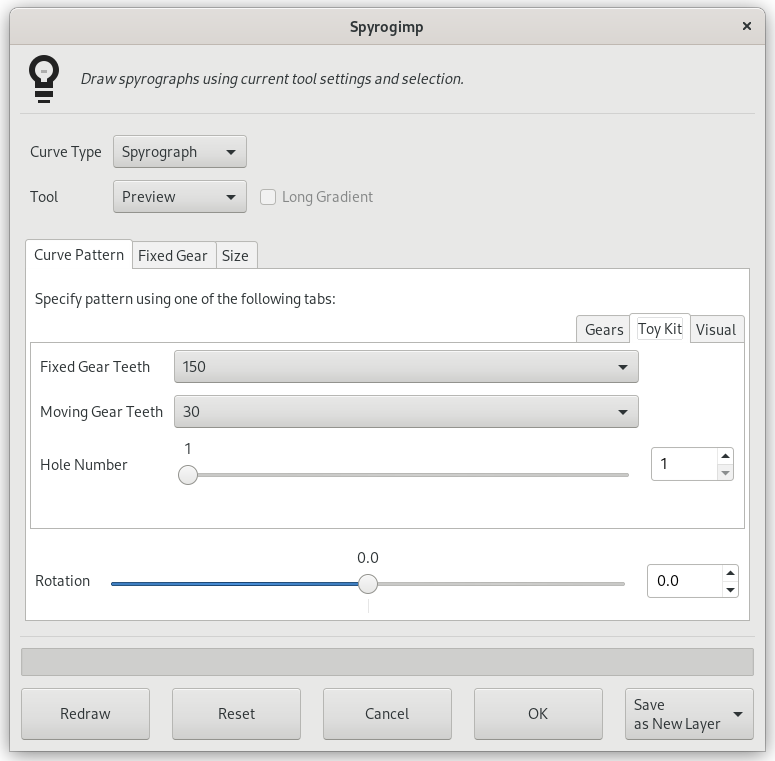
Den indre fana i Toi Kit er vist til høgre.
Spesifiser eit mønster ved å bruka fanene Gir, Toy Kit eller Visuell. Mønsteret er basert berre på innstillingane i den valde fana. «Toy Kit» gjer det same som «Gir», men brukar talet på gir og hol sett i «Toy Kit». Viss du følgjer instruksjonane i handboka for «Toy Kit» bør du få nokolunde dei same resultata.
Talet på tenner i det faste tannhjulet. Storleiken på det faste hjulet er proporsjonal med talet på tenner.
Talet på tenner i roterande tannhjul. Storleiken på det roterande hjulet er proporsjonal med talet på tenner.
Kor langt holet er frå midten av det roterande hjulet. 100 % betyr at holet er på kanten av hjulet.
Fana Toy Kit har også innstillingar for Tenner i fast tannhjul og Tenner i det roterande hjulet. I dette tilfellet er dei avgrensa til girstorleiken som er sett med «Toy Kit» for å teikna spyrografar.
Hol nr. 1 er på kanten av hjulet. Det høgste holnummeret er nær midten. Det høgste holnummeret er ulikt for kvart hjul.
Figur 17.387. Eksempel med «Spyrogimp» Toy Kit
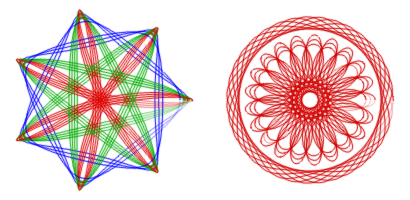
Toy Kit hjelper til med å gjenoppretta utformingane frå «toy kit». Biletet til venstre brukar eit 105 fast gir og eit 30 (blå), 45 (grøn) og 60 (raud) roterande gir der kvart roterande gir vart brukt fleire gonger med hol varierande frå 3 til 7. Biletet til høgre brukar også 105 fast ring med roterande ring 24 (hol nummer 4) og roterande ring 80 (hol nummer 16, 18 og 20).
Figur 17.388. Innstillingane for filteret «Spyrogimp» (kurvemønsteret)
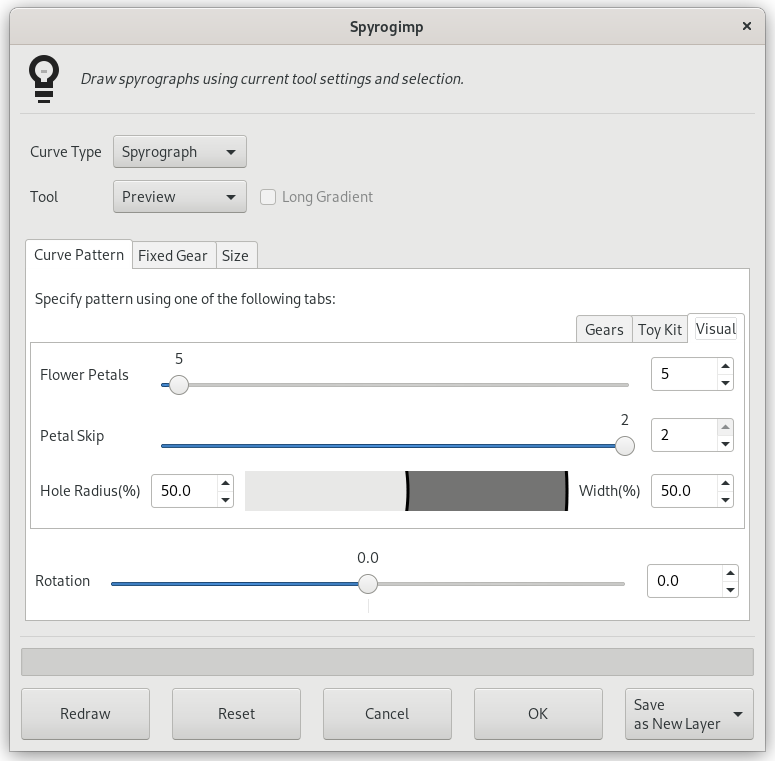
Fana Visuell er vist i midten til høgre.
Fana Visuell lagar fleire avrunda blomebladliknande mønster. Fana har desse innstillingane:
Kor mange blomeblad som skal teiknast.
Kor mange blomeblad som skal hoppast over.
Storleiken på hola.
Breidda på teikninga.
Nedføre fanene er det eit anna val.
Rotering av mønsteret i grader. Startposisjonen for det roterande giret i det faste giret. Merk at dette også endrar mønsteret når det teiknar Lissajouskurver.
Forma på det faste hjulet som skal brukast i det gjeldande valet.
er ei lang form med avrunda hjørne i leiketøysettet..
går rundt grensene til det rektangulære utvalet, bruk hol = 100 i gir-notasjonen for å berøra grense. For å generera ei smal rammebreidde, bruk få tenner for det utstyret som rører på seg.
vil omfamna grensene for gjeldande utval ‒ prøv noko som ikkje er rektangulært.
går fra eit n-sidig polygon (morf = 0) til ei n-sidig stjerne (morf = 0,3) til ein merkverdig blomst (morf = 1).
med morf = 0 er det same som ein sirkel, men vert meir bølgjete når morfverdien aukar.
vert forvandla frå eit polygon (morf = 0) til ein forma sirkel.
Figur 17.390. Eksempel på former i «Spyrogimp»
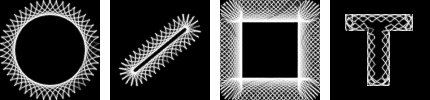
Frå venstre til høgre, formene , , og for det faste giret. Utvalet til høgre er laga ved å velja ein stor «T» laga med tekstverktøyet.
Figur 17.391. Eksempel på bruk av «Polygon-stjerne» i «Spyrogimp»
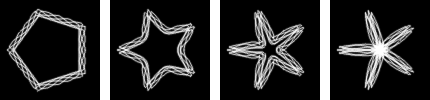
Frå venstre til høgre, Morf = 0; 0,3; 0,6; 1
Figur 17.392. Eksempel på bruk av sinusformer i «Spyrogimp»
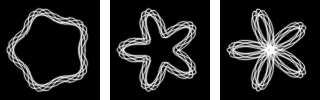
Frå venstre til høgre, Morf = 0,1; 0,3; 0,5
Talet på sider i forma. Det gjeld berre for , og . For dei andre formene er dettte valet kopla frå.
Forma på det faste morfgiret. Dette verkar berre på formene , og . Elles er valet slått av.
Rotering av det faste giret, i grader
Margen frå kanten av utvalet. Dette kontrollerar storleiken på mønsteret.
Når denne ikkje er merkt, vil mønsteret fylla det gjeldande biletet eller utvalet. Når merkt, vert mønsteret sentrert med same høgde og breidde. Skilnaden på desse to vala vert synleg berre når breidda og høgda ikkje er like.
Viss du endrar innstillingane for eit verktøy, endrar farge eller endrar sjølve utvalet, dvs. alle innstillingane utføre programtillegget, trykk på denne knappen for å oppdatera visinga av mønsteret.
Tilbakestiller dialogvindauget til standardinnstillingane.
Slett det mellombels laget og avslutt programtillegget.
Teiknar mønsteret på biletet. Viss det ikkje er merkt av forBehald laget, kan dette ta ein del tid sidan mønsteret må teiknast på det aktive laget.
Bestemmer kva som skal gjerast med det mellombels laget når du trykkje . Viss dette er merkt av, vert laget behalda når du trykkjer OK og programtillegget vert raskt avslutta. Viss denne ikkje er merkt, vert laget sletta og mønsteret vert overført til det aktive laget.
Ein grunn for å ikkje behalda laget er at ved å bruka spesifikke teiknemodus kan det å teikna mønsteret på nytt på det gjeldande laget gje mange interessante resultat. Dette kan resultera i eit anna mønster enn det som vart teikna på det nye laget.